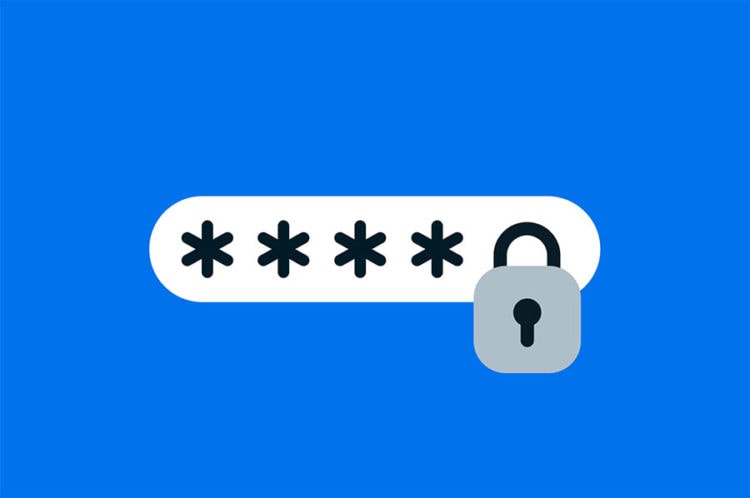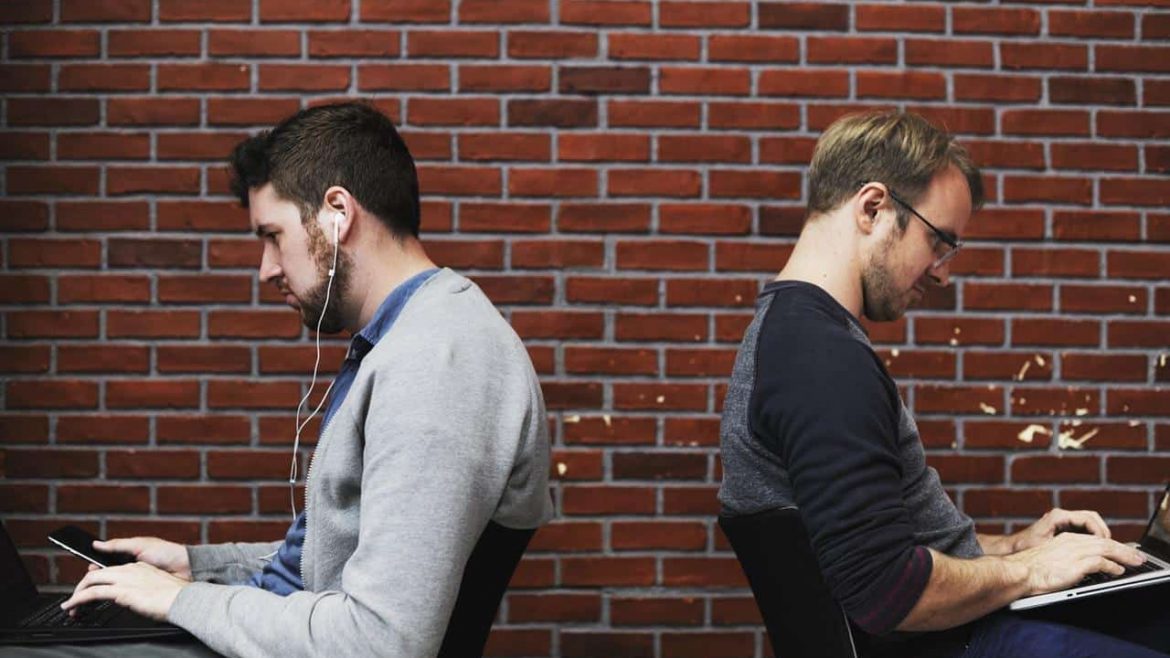A WordPress miként blogrendszernek indult, így van alapba hozzászólási lehetőség. A hozzászólásnál meg kell adni nevet, email címet és meg lehet adni weboldal hivatkozást. Ez utóbbit nem feltétlen kell, csak ha szeretnénk linkelni a nevünkkel a saját oldalunk. Persze ez beállíts függő is. Van amelyik blogger szabadon hagyja, hogy bárki regisztráljon, hozzászóljon. Mások pedig komoly procedúrát várnak el a felhasználótól, hogy hozzászólhasson egy bejegyzéshez. Egyik sem jó. Ha túl lazán vesszük, akkor spam-eket fogunk kapni, ha túl szigorúan akkor meg egy kommentet sem.
Mi is az a Gravatar?
A Gravatar (vagy hazafiasan ejtve Gravatár) egy ingyenes szolgáltatás, egyfajta profilkép megjelenítő. Ingyenesen regisztrálhatunk, beállíthatunk több email címet is (amiket használunk) és az azokkal az email címekkel írt hozzászólásokhoz kerül be az általunk megadott kép azon oldalakon, melyek tudják kezelni a Gravatar rendszerét. Így sokkal színesebbé tehetjük blogunkat vagy hozzászólásunkat.
A Gravatar nem csak egy oldalon használható. Ha feltöltjük és beállítjuk a képünket, akkor minden olyan oldalon az fog megjelenni, amely használja a Gravatar.com rendszerét. A WordPress blogok alap beállítással egy saját, üres profilképet jelenítenek meg, de ezt a beállítást könnyen megváltoztathatjuk és biztathatjuk felhasználóink a használatára.
Gravatar kép feltöltése, regisztráció
Fel kell mennünk a www.gravatar.com oldalra vagy a www.hu.gravatar.com -ra. A hu-s elvileg a magyar nyelvű, de csak nagyon kis része van lefordítva, ne ijedjünk meg az angol szövegektől. A kezdőlapon keressük meg a „Get Your Grvatar” zöld gombot, melyet a lenti képen is láthattok. Az előtte lévő mezőbe az email címünk írjuk be.
![]()
Tipp: Ha nem jönne meg 1 órán belül az email, akkor nézzük meg a spam/levélszemét mappában a levelező rendszerünkbe.
Az elektronikus postafiókunkba ezután jön egy email, az alábbi szöveggel:
So you’d like to add [email protected] to your Gravatar account?
To do so, simply click on the link below or paste it into the url field on your favorite browser:
https://hu.gravatar.com/verify/add-identity/*******/ emailcim%40amitmegadt.al
When you visit the above page, you’ll be able to set a gravatar for your new email address!
If you didn’t ask for this email, you can safely ignore it.
If you have any questions about the system, feel free to contact us anytime at [email protected].
The Gravatar Team,
An Automattic joint.
Az aláhúzott rész egy link, melyre rá kell kattintunk. Ezután aktiváltuk az email címünket és mehetnek a részletesebb beállítások. Válasszunk egy egyedi felhasználónevet és egy rendes jelszót, majd haladjunk tovább. A rendszer automatikusan beléptet minket ezt követően.
![]()
A kép kicsit csalókat, mert már a beállított képet, email címeket mutatja, de haladjunk csak sorban. Először is töltsünk fel új képet! A lenti részben látható mondat végén van az „Új kép feltöltése” szöveg, melyre kattintsunk. Jelöljük ki, hogy mi a kép forrása, honnan szeretnénk bevinni a Gravatar rendszerébe. Most pedig méretre kell vágnunk, igazítanunk, ugyan is a Gravatar csak pontos négyzet méretet képes kezelni, a könnyebb beilleszthetőség érdekében.
![]()
Majd ha ez is megvan, akkor adjuk meg a besorolását a képnek. A kép alatti bekeretezett betűre kell kattintanunk. Fontos, hogy rendes besorolást adjunk meg! Érdemes olyan képet feltölteni, ami bármilyen korosztály számára látható, mert a blogokban beállítható, hogy milyen besorolásig legyenek mutatva a gravatar profilképek.
- G besorolású gravatar alkalmas bármilyen weboldalon, és közönségnek megjelenni.
- PG — Lehetséges, hogy durva, általában csak 13 évesnél idősebbeknek
- R — Csak felnőtteknek, vagyis 18 éven felülieknek
- X besorolású Gravatarok kemény szexuális ábrázolást tartalmazhatnak, vagy nyugalmat megzavaró, durva erőszakot jeleníthetnek meg.
Végső lépésként pedig jelöljük ki, hogy mely email címünkhöz, címeinkhez kívánjuk használni. Mivel egy személy több aktív email címet is használ, így érdemes beállítani mindegyikhez egy képet. Így látványosabb, kicsit kiemelkedőbb lehet a hozzászólásunk egy – egy listában.
![]()
Az adott email cím képe látható a felhasználói kezelőpulton is, de ha biztosra akarunk menni akkor az első képet megnézzük. Az alsó sorban a legvégén van egy link: Hivatkozás. Ha erre kattintunk, akkor azt a képet látjuk, ami a blogokhoz megjelenik. (Ügyeljünk, hogy a böngészők cache-elnek. Érdemes párszor megnyomni a Ctrl+F5 párost a képnél.)
Gravatar profilképek engedélyezése a WordPress blogban
A WordPress vezérlőpultban/Admin felületén menjünk a Beállítások részre, majd az Interakció részre és állítsuk be a következő módon:
![]()
Ennyi az egész, sok sikert!